win11vbs怎么关闭 win11vbs关闭步骤
更新时间:2023-02-10 13:53:12作者:jiang
在win11系统中,默认开启了vbs,这个会导致电脑性能有点下降,所以如果想要更好的提升电脑性能的话,可以将其关闭,那么win11vbs关闭步骤呢?操作方法并不难,本文这就给大家讲解一下win11vbs怎么关闭供大家参考吧。
具体步骤如下:
1、单击任务栏的搜索按钮,或者使用快捷键“Win+S”打开搜索功能。
2、键入“MSInfo32”,并单击回车。
3、在弹出的“系统信息”窗口中,向下滚动列表。可以看到“基于虚拟化的安全性”项目,即为 VBS 功能。下图可见,该功能正在运行。
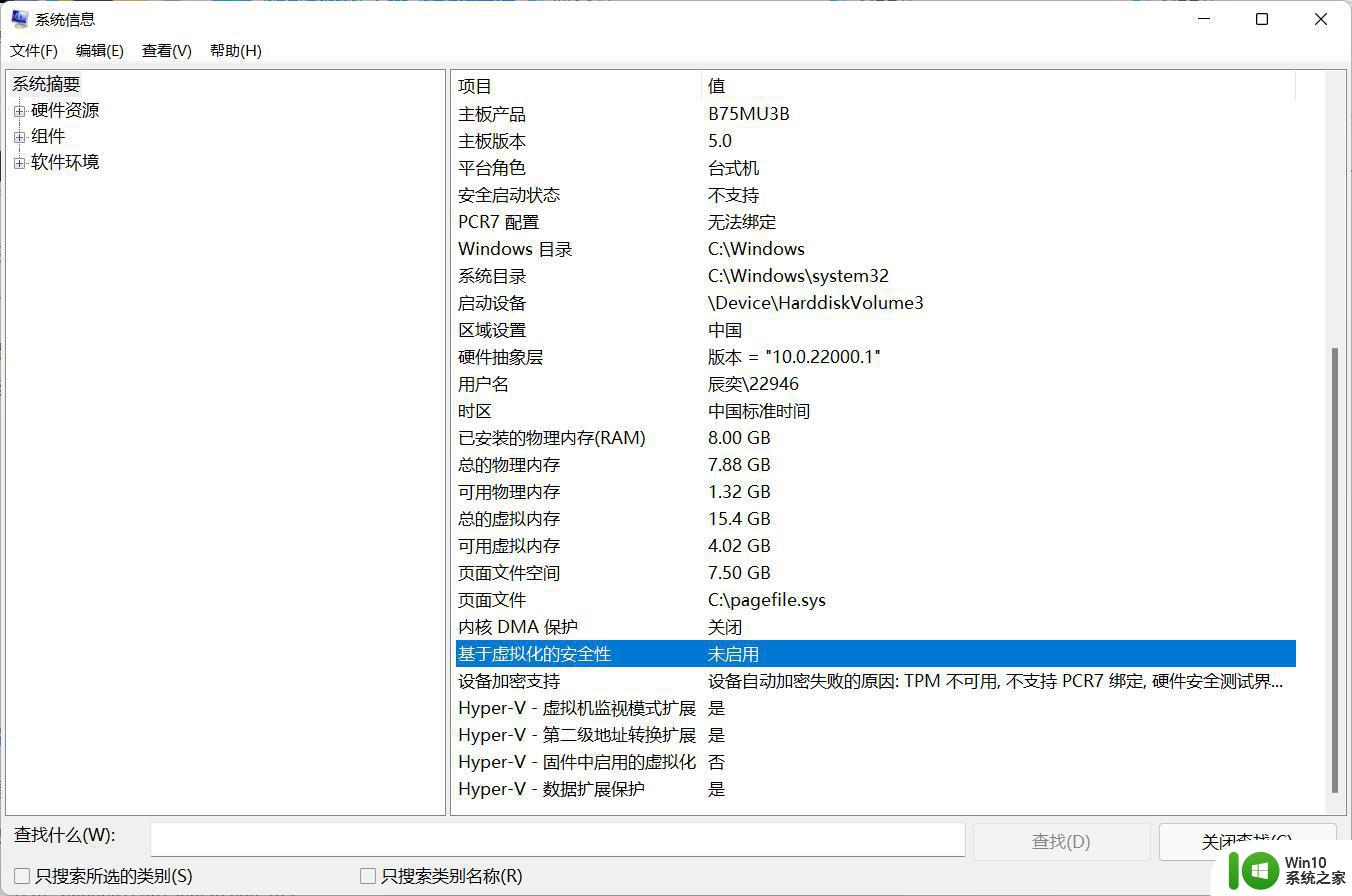 那怎么关闭win11的VBS功能:
那怎么关闭win11的VBS功能:
1、快捷键 Win+X 打开菜单,选择 Windows Powershell(管理员)
2、键入以下命令,按下回车,重启电脑后生效。
bcdedit /set hypervisorlaunchtype off
重启后按照第一步进行检测,可以发现VBS 功能已经被成功关闭。
以上就是win11vbs关闭步骤的全部内容,有遇到相同问题的用户可参考本文中介绍的步骤来进行修复,希望能够对大家有所帮助。
win11vbs怎么关闭 win11vbs关闭步骤相关教程
- win11vbs关闭方法 win11vbs如何禁用
- win11关闭uac的图文步骤 Win11如何关闭UAC的详细操作步骤
- 如何关闭更新并关机win11 Win11更新并关机关闭步骤
- win11关闭内核隔离的步骤 Win11系统怎么关闭内核隔离
- windows11关闭自动更新的步骤 win11自动更新怎么关闭
- 笔记本win11快速启动怎么关闭 关闭Win11电脑的快速启动步骤
- windows11系统关闭小组件的步骤 win11小组件怎么关闭
- win11 vbs功能怎么关闭 vbs关闭win11步骤
- win11浏览器侧边栏怎么关闭 Edge浏览器右侧边栏关闭步骤
- win11关闭特效和动画的步骤 windows11动画效果怎么关闭
- windows11触控板的关闭步骤 win11系统怎样关闭触控板
- win11怎样彻底关闭安全中心 win11防护中心关闭步骤
- win11系统启动explorer.exe无响应怎么解决 Win11系统启动时explorer.exe停止工作如何处理
- win11显卡控制面板不见了如何找回 win11显卡控制面板丢失怎么办
- win11安卓子系统更新到1.8.32836.0版本 可以调用gpu独立显卡 Win11安卓子系统1.8.32836.0版本GPU独立显卡支持
- Win11电脑中服务器时间与本地时间不一致如何处理 Win11电脑服务器时间与本地时间不同怎么办
win11系统教程推荐
- 1 win11安卓子系统更新到1.8.32836.0版本 可以调用gpu独立显卡 Win11安卓子系统1.8.32836.0版本GPU独立显卡支持
- 2 Win11电脑中服务器时间与本地时间不一致如何处理 Win11电脑服务器时间与本地时间不同怎么办
- 3 win11系统禁用笔记本自带键盘的有效方法 如何在win11系统下禁用笔记本自带键盘
- 4 升级Win11 22000.588时提示“不满足系统要求”如何解决 Win11 22000.588系统要求不满足怎么办
- 5 预览体验计划win11更新不了如何解决 Win11更新失败怎么办
- 6 Win11系统蓝屏显示你的电脑遇到问题需要重新启动如何解决 Win11系统蓝屏显示如何定位和解决问题
- 7 win11自动修复提示无法修复你的电脑srttrail.txt如何解决 Win11自动修复提示srttrail.txt无法修复解决方法
- 8 开启tpm还是显示不支持win11系统如何解决 如何在不支持Win11系统的设备上开启TPM功能
- 9 华硕笔记本升级win11错误代码0xC1900101或0x80070002的解决方法 华硕笔记本win11升级失败解决方法
- 10 win11玩游戏老是弹出输入法解决方法 Win11玩游戏输入法弹出怎么办
win11系统推荐
- 1 win11系统下载纯净版iso镜像文件
- 2 windows11正式版安装包下载地址v2023.10
- 3 windows11中文版下载地址v2023.08
- 4 win11预览版2023.08中文iso镜像下载v2023.08
- 5 windows11 2023.07 beta版iso镜像下载v2023.07
- 6 windows11 2023.06正式版iso镜像下载v2023.06
- 7 win11安卓子系统Windows Subsystem For Android离线下载
- 8 游戏专用Ghost win11 64位智能装机版
- 9 中关村win11 64位中文版镜像
- 10 戴尔笔记本专用win11 64位 最新官方版